Ta bort en originaldimension eller ett originalmått
Du kan ta bort dimensioner och mått från originalobjekt så länge appen inte har publicerats.
Gör följande:
-
Klicka på
Redigera ark i verktygsfältet i arkvyn.
Resurspanelen öppnas på vänster sida.
- Klicka på
för att visa originalobjekten.
-
Klicka på den dimension eller det mått som du vill ta bort.
Förhandsgranskningen öppnas.
-
Klicka på
nederst i förhandsgranskningen.
En dialog visas med information om att alla visualiseringar som använder den borttagna dimensionen eller måttet kommer att sluta fungera.
-
Klicka på OK.
Dimensionen eller måttet tas bort från originalelementen och alla visualiseringar på arken som använde det borttagna elementet slutar fungera. Texten Dimensionen hittades inte eller Måttet hittades inte visas för dessa visualiseringar.
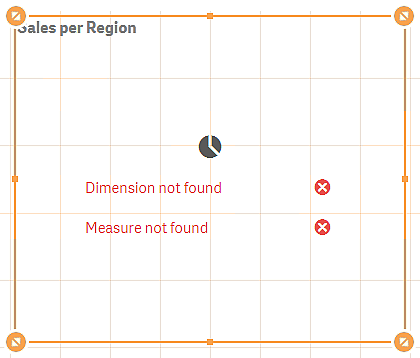
Ersätta ogiltiga dimensioner och mått
När en dimension eller ett mått har plockats bort från originalelementen slutar alla visualiseringar som refererar till det borttagna originalelementet att fungera tills den saknade dimensionen eller det saknade måttet har ersatts.
Gör följande:
-
Klicka på
Redigera ark i verktygsfältet i arkvyn.
Resurspanelen öppnas på vänster sida. Klicka på
för att visa originalobjekten.
-
Dra en dimension eller ett mått från avsnitten Dimensioner eller Mått till visualiseringen på arket.
Snabbmenyn öppnas.
-
Välj Ersätt ogiltig dimension eller Ersätt ogiltigt mått.
Visualiseringen är färdig och fungerar igen.
